
En af de ting, vi kan lide at gøre med vores små, bærbare, håndholdte tabletter, er at bruge dem til at vise indhold, som vi kan se og interagere med på vores større tv-skærme. Apple gjorde det muligt med AirPlay. Med AirPlay kan du "fling", hvad der er på skærmen til dit tv. Det fungerer for videoindhold, men du kan også spejle din Tablet-skærm til den større skærm i Apps, der ikke understøtter AirPlay direkte.

Hvis du ejer en Kindle Fire HDX Tablet og Amazons nye Fire TV, så har du også mulighed for at spejle din Fire HDX-skærm til dit store tv-tv via Fire TV. Det er faktisk meget nemt at gøre, og i mit eksperiment arbejder med alt indhold, jeg har prøvet.
Læs: Amazon Fire TV: Review
Hvorfor vil du spejlre din skærm til dit tv? Gaming er en grund. Selvom du kan downloade og spille spil direkte fra Fire TV, er der et større udvalg af spil tilgængelige på Kindle Fire HDX Tablets, end der er på det nye Fire TV. Og hvis dit yndlingsspil ikke er tilgængeligt på Fire TV, kan du uploade det og spejle det til den større skærm. Du bruger Tablet som din controller.
En anden grund er at se indhold, der ikke er tilgængeligt på Fire TV. Det perfekte eksempel på dette er HBO Go. I øjeblikket er der ingen HBO Go App til Fire TV. Amazon lover det kommer, men for nu er det ikke tilgængeligt. Men HBO Go er tilgængelig for Kindle Fire HDX Tablets. Og du kan se HBO Go on Fire TV via spejling.
Sådan konfigureres og bruges spejling på Fire TV.
Først skal du sørge for, at Fire TV'et er i gang, og at din Fire TV og Kindle Fire HDX Tablet er på samme WiFi-netværk. At være på samme WiFi-netværk er et krav om spejling til arbejde. Du har også brug for en Kindle Fire HDX Tablet. Dette virker ikke sammen med de modellerede modeller.
Læs: Kindle Fire HDX 8.9 Review
Først skal du konfigurere dine to enheder til at snakke med hinanden. På Kindle Fire HDX Tablet skal du svinge ned fra toppen af skærmen og vælge Indstillinger.

Vælg derefter Skærm og lyd.

Vælg derefter Vis spejling.
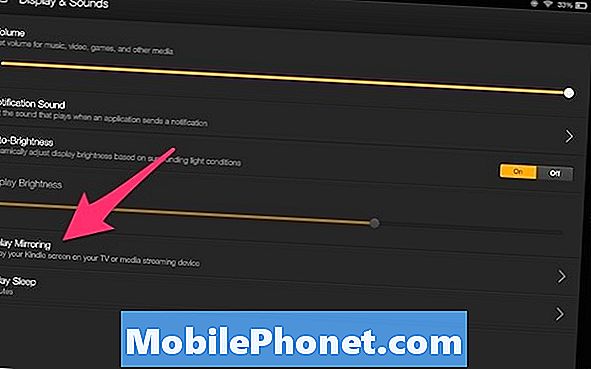
En søgning efter enheder begynder. Når du ser dit Fire TV under listen over enheder, skal du vælge det.

Du får se, at din tablet er i opdagelsesfunktion, og så vil den forbinde til Fire TV. Dette kan tage op til 30 sekunder eller deromkring. Når du ser den samme skærm på dit tv som du gør på din tablet. Du er klar til at gå.
Bemærk, at forsøger at spejle, vil ikke vække dit Fire TV konsekvent. Første gang jeg forsøgte at spejle det gjorde det. Men hver efterfølgende tid havde jeg ikke held og lykke. Indholdet ville begynde på den store skærm som om spejlet, men den mindre skærm Tablet vil rapportere en fejl, at den ikke kan finde Fire TV-enheden, og du har ingen kontrol mellem Tablet og TV'et. Mærkelig.
Lad os antage, at du starter fra bunden efter at have indstillet ting som beskrevet ovenfor. Følg de samme trin for at starte spejlet.
Forudsat at du har HBO som en del af din kabelpakke og allerede er oprettet, for at få HBO Go indhold til at spille, skal du starte HBO Go App og vælge dit indhold. Hit play og du er ude og ser Game of Thrones eller hvad indhold du vil vælge.

Bemærk, at jeg i mit forsøg på at gøre dette har arbejdet med den måde, jeg har beskrevet ovenfor 3 ud af 5 gange. De to gange fungerede det ikke som beskrevet. Jeg er ikke sikker på, om det var et problem med HBO Go App eller spejleprocessen.
En af disse to gange forsøgte jeg en anden sekvens. Den sekvens var at starte HBO Go, før jeg initierede spejlsekvensen.Jeg stoppede derefter videoen og gik tilbage til startskærmen og fulgte den ovenfor beskrevne sekvens. Når jeg havde et vellykket spejl, vendte jeg tilbage til HBO Go app ved at skubbe ind fra siden af skærmen og vælge den fra linjen med nyligt lancerede Apps, der vises. Ting fungerede fint i den rækkefølge.
For at spejle et spil fra din tablet til tv'et, er proceduren det samme som beskrevet ovenfor.

Når du er ved at køre, er der nogle gange en lille forsinkelse fra en enhed til en anden, men ikke nok til at dræbe spillet mest spil. Men hvis afgørende reaktioner er en del af dit spil valg, er det måske ikke en god måde at gå på. Jeg var i stand til at spille Real Racing 3 ganske komfortabelt og følte at kontrollerne var modtagelige nok mellem Tablet og TV.

Læs: Amazon Fire TV: Gaming godt nok til ikke-Xbox eller Playstation-ejere?
Du kan også spejle andet indhold som din browser til tv'et, hvis du vælger. Hvis du antager at du bruger tredjeparts præsentationssoftware som Office Suite Professional (du kan downloade den fra Amazon App Store til $ 14,99), kan du også spejle en præsentation, der viser til et større publikum.
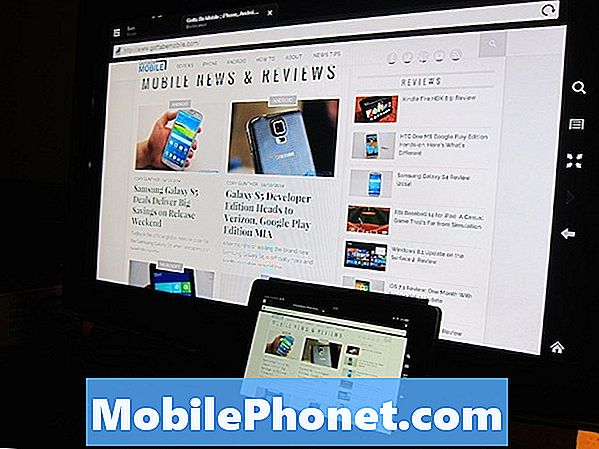
Hvis du har lavet afspilning, skal du blot lukke det App eller indhold, du har på skærmen. Stryg ned for at hente indstillingslinjen og tryk på knappen Stop spejling knap.


